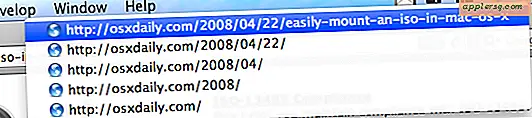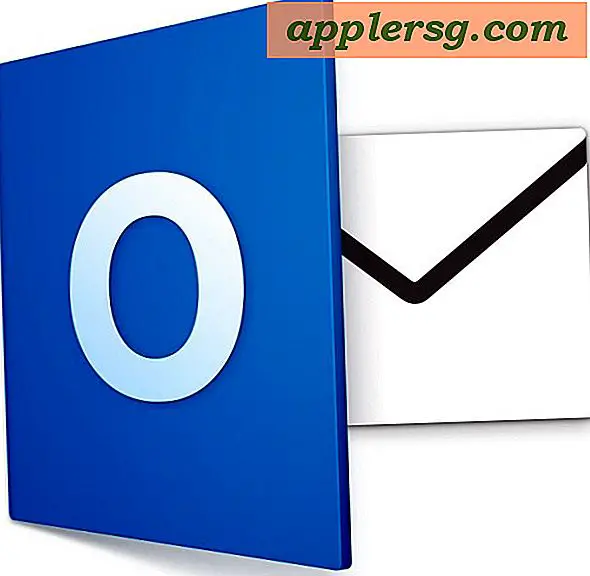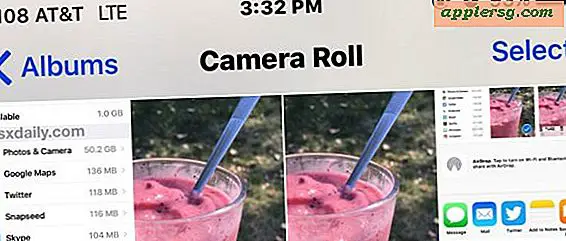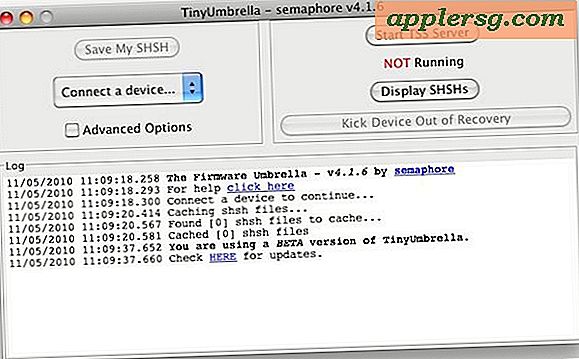เปิดใช้งานแถบคำแนะนำคำที่แก้ไขอัตโนมัติและซ่อนอัตโนมัติใน iOS 5

แถบคำแนะนำการแก้ไขอัตโนมัติที่ถูกซ่อนไว้ได้รับการเปิดขึ้นใน iOS และด้วยความอดทนสักหน่อยคุณสามารถใช้งาน iPhone, iPad หรือ iPod touch ที่ใช้ iOS 5 ขึ้นไปได้ การค้นพบนี้จัดทำโดยนักพัฒนาซอฟต์แวร์ iOS Sonny Dickson ผู้ให้รายละเอียดเกี่ยวกับวิธีแก้ไขข้อมูลสำรองของ iOS เพื่อเปิดคุณลักษณะโดยไม่ต้องมีการแหกคุก นี่เป็นเรื่องง่ายที่จะปฏิบัติตาม แต่จะช่วยให้คุณมีประสบการณ์ในการแก้ไขมาร์กอัปหรือโค้ดเล็ก ๆ น้อย ๆ :
รอ! คุณใช้ iOS 8 หรือไม่? จากนั้นคุณมีข้อมูลนี้ใน iPhone ของคุณแล้วเรียกว่า QuickType นี่คือวิธีซ่อนและแสดงแถบ QuickType ใน iOS
ไม่มี? บน iOS 5 หรือไม่? ตอนนี้อายุมากแล้ว แต่คุณสามารถลองทำเช่นนี้ได้ถ้า:
- ดาวน์โหลดการทดลองใช้ฟรีของ iBackupBot (Windows และ Mac OS X เวอร์ชันที่มี) และติดตั้ง
- เปิด iTunes และสำรองข้อมูล iPhone, iPod หรือ iPad ของคุณ
- เปิด iBackupBot และจากรายการ "iTunes Backups" ด้านซ้ายให้คลิกการสำรองข้อมูลที่คุณทำกับ iTunes และโหลดข้อมูลการสำรองข้อมูล
- จากรายการเส้นทางทางด้านขวาให้ค้นหา Library / Preferences / com.apple.keyboard.plist - คุณจะได้รับคำเตือนเกี่ยวกับ iBackupBot ที่ไม่ได้ลงทะเบียน แต่คลิกยกเลิกและคุณสามารถแก้ไขไฟล์ได้
- เพิ่มบรรทัดใหม่ระหว่างแท็ก 'dict' และวางข้อมูลต่อไปนี้:
- บันทึกการเปลี่ยนแปลงและปิด Plist จากนั้นคลิกที่ไอคอน "Restore" ที่ไฮไลต์ด้านล่างจากภายใน iBackupBot เพื่อคัดลอกไฟล์สำรองที่แก้ไขไปยัง iPhone, iPad หรือ iPod touch ของคุณ
KeyboardAutocorrectionLists
YES

ตอนนี้ทุกที่ที่คุณมักจะเห็นแป้นพิมพ์ iOS จะเริ่มพิมพ์และคุณจะเห็นแถบคำแนะนำสำหรับการกรอกข้อมูลพร้อมคำแนะนำหรือการแก้ไขที่แนะนำ นี่เป็นคุณลักษณะการพิมพ์ที่ใช้กันอย่างแพร่หลายในโทรศัพท์แอนดรอยด์ แต่ด้วยเหตุผลบางอย่างหรืออีกแอปเปิ้ลได้ตัดสินใจไม่รวมถึงในรุ่นที่จัดส่งในปัจจุบันของ iOS

หากคุณต้องการลองปรับแต่งด้วยตัวคุณเองคุณควรทำสำเนาไฟล์สำรองของ iOS ด้วยตนเองคุณสามารถค้นหาได้จากไดรฟ์ภายในของคุณ
นี่คือการค้นพบครั้งที่สองในสัปดาห์นี้ซึ่งเป็นครั้งแรกที่มีตัวเลือกกล้องแบบพาโนรามาที่ซ่อนอยู่ซึ่งสามารถใช้งานได้โดยใช้วิธีการเดียวกับที่กล่าวมาข้างต้น